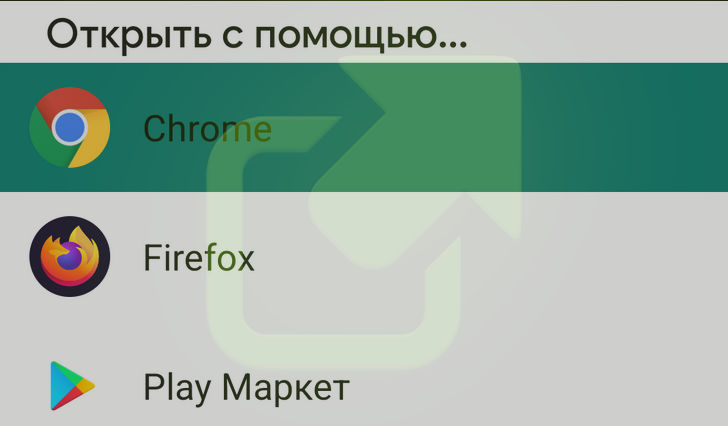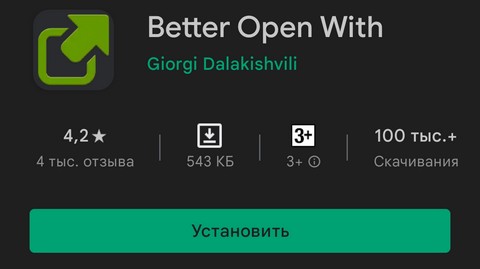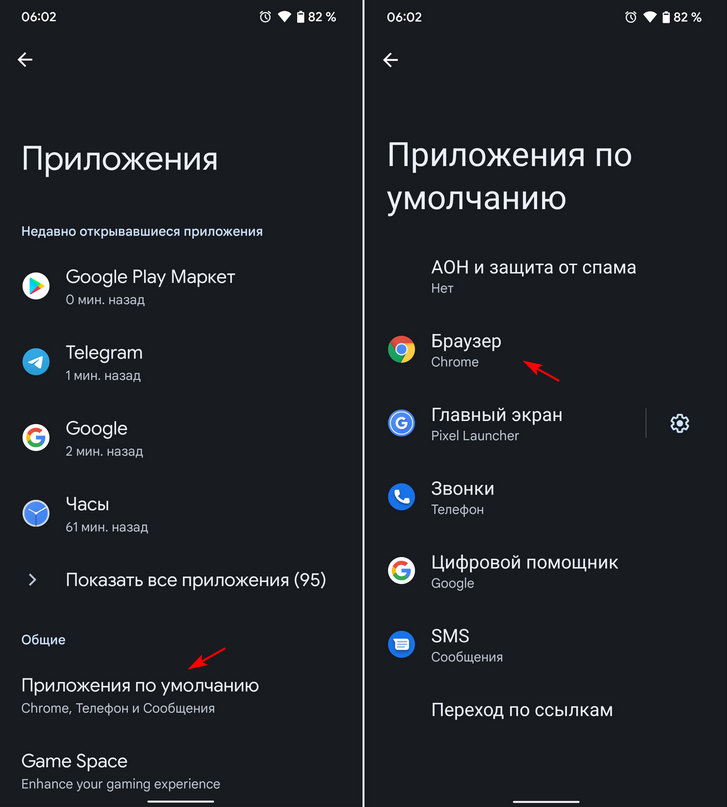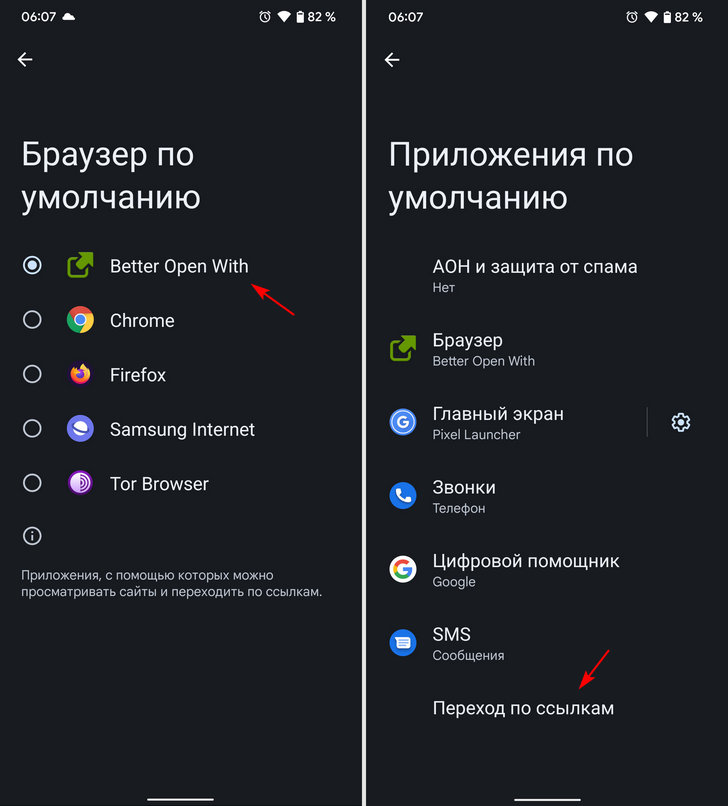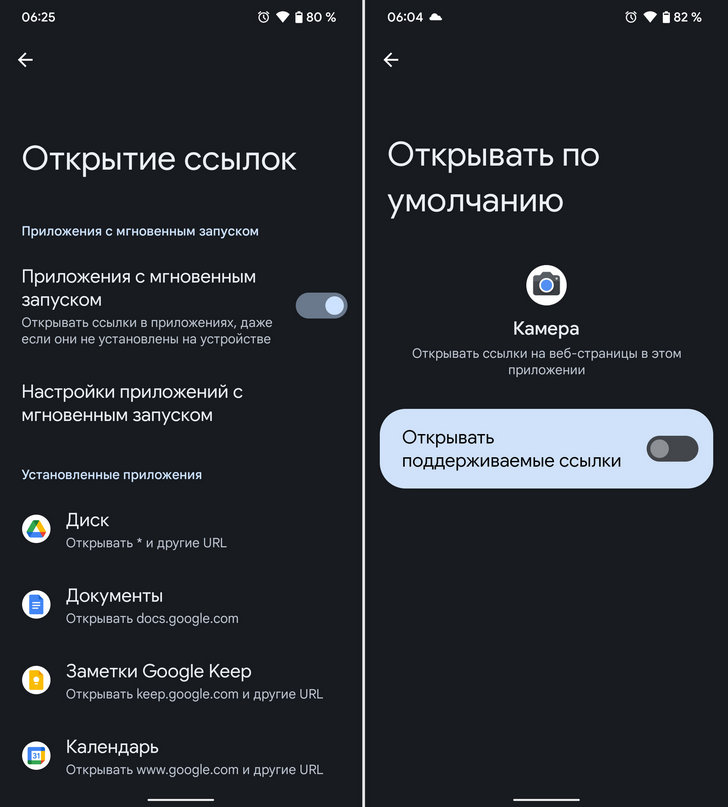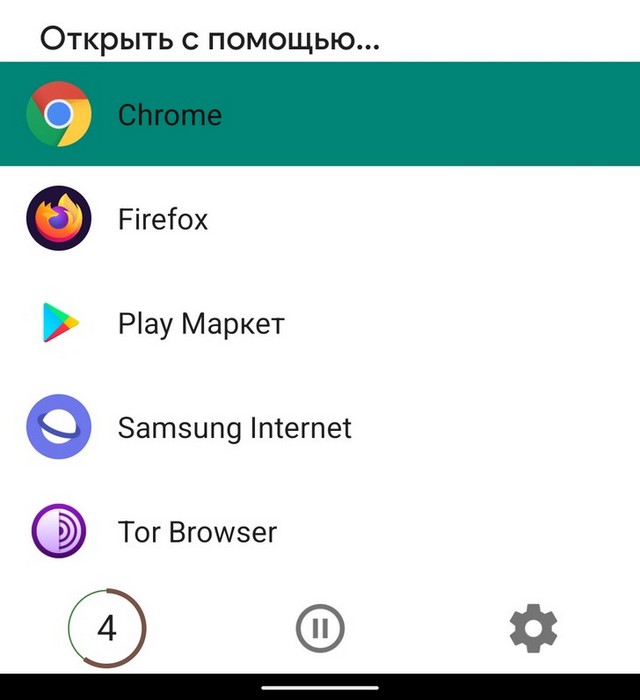Вы можете находить веб-страницы, изображения и многое другое с помощью приложения Google Go. Оно быстро работает даже на слабых устройствах с медленным подключением к Интернету.
Приложение Google Go по умолчанию используется для поиска на устройствах Android Go.
Как проверить, установлена ли у вас последняя версия приложения
- Перейдите к приложению Google Go
на смартфоне или планшете Android.
- Нажмите Обновить. Если вы видите надпись «Установлено», значит последняя версия этого приложения уже скачана на ваше устройство.
Как искать веб-страницы, изображения, файлы GIF и др.
- Запустите Google Go
на смартфоне или планшете Android.
- Выберите, что вас интересует, например Поиск, Картинки или GIF.
- Введите поисковый запрос и нажмите GO (Перейти).
Голосовой поиск
- Запустите Google Go
на смартфоне или планшете Android.
- Нажмите на значок микрофона
в строке поиска.
- Произнесите поисковый запрос.
Вы также можете выбрать Голосовой поиск на главной странице приложения.
Слушайте текст с изображений и выполняйте по нему поиск с помощью Lens Go
Благодаря функции Lens Go вы можете распознавать с помощью Google Go текст, прослушивать его на языке оригинала, переводить на другой язык и выполнять по этому тексту поиск в Интернете.
Как перевести текст на изображении
- Запустите Google Go
на смартфоне или планшете Android.
- Справа от строки поиска или в разделе «Самые популярные приложения» выберите «Объектив»
.
- Сфотографируйте текст, который вам нужно перевести.
-
После того как изображение будет обработано, нажмите «Перевести»
.
По умолчанию для перевода используется язык, который вы указали в настройках Google Go.
Совет. Вы можете изменить язык перевода. Для этого справа вверху нажмите на значок с тремя точками
выберите Изменить язык перевода.
Как прослушать текст с изображения
Совет. Вы также можете прослушать перевод.
Как находить информацию об объектах вокруг вас
Совет. Вы можете выполнять поиск по переводам.
Как найти новости на интересующие вас темы
Вы можете получать уведомления об интересующих вас новостях, например о новых сериях любимого телесериала или играх футбольной команды, за которую вы болеете.
- Запустите Google Go
на смартфоне или планшете Android.
- Вверху нажмите «Лента»
или пролистайте главный экран вправо.
Как изменить другие настройки
Как добавлять или удалять приложения и сайты
- Запустите Google Go
на телефоне или планшете Android.
- Добавьте, удалите или перетащите сайт или приложение, следуя инструкциям ниже.
Чтобы найти другие приложения и сайты, пролистните главный экран влево и нажмите на нужную категорию в верхней части страницы «Все приложения».
Как получить результаты поиска на другом языке
Чтобы выполнять поиск на другом языке, нужно добавить этот язык в настройках.
- Запустите Google Go
на смартфоне или планшете Android.
- В правом верхнем углу нажмите на значок настроек
.
- В разделе «Языки» нажмите Выбрать второй язык.
- Выберите язык.
- Введите поисковый запрос и нажмите GO (Перейти).
- Над строкой поиска выберите язык, на котором вы хотите увидеть результаты.
Как изменить настройки Google Go
Как удалить историю приложений и веб-поиска
Ресурсы по теме
- Как устранить проблемы с Google Go
- Как принять участие в бета-тестировании Google Go
- Как выполнять поиск с помощью Google Go без сохранения запросов в аккаунте
Эта информация оказалась полезной?
Как можно улучшить эту статью?
Download Article
Download Article
This wikiHow teaches you how to find the address of a website on your computer, phone, or tablet. If you’re looking for the website of a company, person, product, or organization, you can usually find the URL using a search engine like Google, Bing, or DuckDuckGo. If you’re already viewing the website of the URL you need, you can copy it from the address bar and paste it anywhere you wish, such as into an email, text message, or another browser tab.
Steps
-
1
Go to https://www.google.com in a web browser. You can visit Google’s homepage in any web browser on your computer, phone, or tablet, such as Chrome, Edge, or Safari.
- If you’re already browsing the website you want to find the URL for, skip down to Step 6.
- Google is the most popular search engine, but there are many alternatives. If you don’t find what you’re looking for on Google (or just prefer to use something different), check out Bing or DuckDuckGo.
-
2
Type the name of what you’re looking for into the search bar. This is the bar at the top of the page. For example, if you’re looking for the URL of Geico, the insurance company, you could type Geico or Geico Insurance.
- If you’re searching for something with multiple words (such as a first and last name or a longer business name), try placing your search in quotation marks for more precise results. Example: "Robyn Fenty" or "Jersey Shore".
- If you’re trying to find a person or business with a common name, it can be helpful to include the location and/or a helpful keyword in your search. Example: Vinnie's Pizza in Belmar NJ or "Joey Roberts" lawyer New Orleans.
Advertisement
-
3
Run your search. If you’re using a computer, press the Enter or Return key on your keyboard. If you’re on a phone or tablet, tap the search or Enter key. A list of search results will appear.
-
4
Review the search results. The first several search results are usually ads promoted by Google. You’ll see the word «Ad» in bold black letters at the beginning of all advertisements. Scroll past the ads to find the search results.
- If you’re using a computer, all or part of the website’s URL appears just above the link you click to view the site. For example, if you searched for wikiHow, you’ll see www.wikihow.com above it.
- Not all search results are for official websites. For example, if you’re searching for a company, you may see search results for that company’s Instagram, Twitter, and Facebook pages, as well as their website. You may also see search results for similar companies and reviews of that company.
-
5
Click a link to view the website. This redirects you to the website.
-
6
Find the URL of the website. The website’s URL is in the address bar, which is usually at the top of your web browser window. This bar may be at the bottom of the window in Chrome on some Androids.
-
7
Copy the URL. If you want to paste the URL into a message, post, or another app, you can copy and paste it from the address bar.
- If you’re using a PC or Mac, click the URL to highlight it, and then press Control + C (PC) or Command + C (Mac) to copy it.
- On a phone or tablet, tap and hold the URL in the address bar, and then tap Copy when the menu appears.
-
8
Paste the URL. Now that the URL is copied to your clipboard, you can paste it anywhere you wish:
- If you’re using a PC or Mac, right-click (or press Control as you click on a Mac) the place you’d like to paste the URL, and then click Paste on the menu.
- On a phone or tablet, tap and hold the place you want to paste the URL, and then tap Paste when it appears on the menu.
Advertisement
Ask a Question
200 characters left
Include your email address to get a message when this question is answered.
Submit
Advertisement
Thanks for submitting a tip for review!
Advertisement
Video
About This Article
Article SummaryX
1. Go to Google.com.
2. Search for a product, company, person, or anything you wish.
3. Click a website to open it.
4. Find the URL in the bar at the top of the browser.
Did this summary help you?
Thanks to all authors for creating a page that has been read 588,109 times.
Is this article up to date?
Как скопировать URL страницы
- На телефоне или планшете Android откройте приложение Chrome. или Firefox.
- Перейдите на сайт google.com.
- Введите поисковый запрос.
- Найдите нужную страницу в результатах и откройте ее.
- Скопируйте URL, следуя инструкциям для своего браузера. В Chrome.
Как найти свой URL адрес?
Откройте сайт google.com на компьютере. Введите поисковый запрос. Найдите нужную страницу в результатах и откройте ее. Нажмите на адресную строку в верхней части экрана, чтобы выделить весь URL.
Что такое URL и где его найти?
URL (Uniform Resource Locator — унифицированный указатель ресурса) — это то, что отображается в строке браузера, когда вы заходите на тот или иной сайт. URL — адрес есть не только у сайтов, но и у различных файлов (документов, изображений, видео и так далее), загруженных в Интернет. www.reg.ru — имя домена.
Как выглядит URL?
Как выглядит URL адрес URL -адрес выглядит так: https://2domains.ru. Он состоит из 2-х основных частей: https:// ― это протокол, который должен использовать браузер для данного сайта. Раньше использовался HTTP-протокол, который не обеспечивал сохранность персональных данных на сайте.
Как должен выглядеть URL адрес?
1. url — адрес страницы должен быть написан на латинице (на кириллице тоже можно, но выглядеть для поисковика и при копировании url — адрес будет некорректно, поэтому мы настоятельно Не рекомендуем писать их на кириллице).
Где хранятся URL адреса?
Каждая интернет-страница расположена на собственном уникальном адресе, который пользователь может видеть в специальном поле – адресной строке браузера – он и указывает, где хранятся эти файлы в сети. И урл есть не что иное, как общепринятая стандартная форма записи этого местонахождения во Всемирной паутине.
Что такое URL для чайников?
Как скопировать УРЛ адрес страницы в телефоне и поделиться,
URL расшифровывается как Унифицированный указатель ресурса, это, по сути, является адресом сайта. URL используется для определения того, где размещен сайт во всемирной сети интернет.
Что такое URL Приведите пример URL?
🔎 URL (Uniform Resource Locator — унифицированный указатель ресурса) — это адрес ресурса в интернете. Он помогает вашему браузеру найти определенный сайт, страницу, изображение, файл или видео. Пример URL -адреса вы видите сейчас в адресной строке браузера: https://hostiq.ua/blog/what-is- url /.
Что такое URL и как его создать?
URL или URL -адрес (Uniform Resource Locator) — унифицированный указатель ресурса. Это уникальный набор символов, который дает возможность идентифицировать всевозможные ресурсы в интернете (страницы сайтов, файлы, изображения, видео и так далее).
Как расшифровать URL адрес?
Английская аббревиатура URL расшифровывается как Uniform Resource Locator, что в переводе на русский означает «унифицированный указатель ресурса». Впервые URL стал применяться в 1990 году.
Что такое URL код?
Это механизм, используемый браузерами для получения любого опубликованного во Всемирной сети ресурса. URL обозначает Uniform Resource Locator. URL это лишь адрес, который выдан уникальному ресурсу в интернете.
Какой URL у гугла?
Примеры URL -адресов Google : www. google.com, adwords.googleblog.com и http://www. google.com/intl/en/privacy. Веб-страницы, подобно жилым домам и офисам, имеют уникальные адреса, по которым их можно легко найти.
Как узнать свой URL на Facebook?
Заходим в приложение, переходим на свою страницу. Свой профиль можно открыть из ленты, если нажать на аватар, или через меню: крайние справа три полоски, вверху будет ссылка на профиль.
Содержание
- — Как вернуть веб страницу?
- — Как мне найти веб страницу?
- — Как открыть веб страницу на телефоне?
- — Как вернуться на страницу которую только что закрыл?
- — Что делать если страница недоступна?
- — Какая информация располагается на веб странице?
- — Какую информацию можно разместить на веб странице?
- — Как открыть URL адрес?
- — Как открыть сайт HTML на телефоне?
- — Как найти скопированную ссылку в телефоне?
- — Как открыть скачанную страницу?
- — Как настроить поля?
- — Где находятся настройки в ворде?
- — Как изменить информацию на своем сайте?
Как вернуть веб страницу?
Чтобы правильно набрать эту комбинацию, сначала нажмите на клавиатуре Ctrl, не отпуская ее, клавишу Shift и, вместе с ними, английскую букву T (русскую Е). Эти горячие клавиши восстановят последнюю веб-страницу. Если нужно вернуть еще один сайт, снова нажмите Ctrl + ⇑Shift + T.
Как мне найти веб страницу?
Как открыть веб-страницу
Для просмотра веб-страницы требуется браузер (например, Internet Explorer, Edge, Safari, Firefox или Chrome). В браузере можно открыть веб-страницу, указав в адресной строке URL-адрес. Например, введя «https://www.computerhope.com/esd.htm», вы откроете страницу ESD Computer Hope.
Как открыть веб страницу на телефоне?
Как открыть веб-страницу в приложении Google
- Откройте приложение Google. на телефоне или планшете Android.
- Выполните поиск.
- Нажмите на ссылку в результатах поиска. Веб-страница откроется в приложении Google.
Как вернуться на страницу которую только что закрыл?
Во-вторых, сочетание клавиш Ctrl + Shift + T работает практически во всех браузерах и позволяет открывать закрытые страницы.
Что делать если страница недоступна?
«Веб-страница недоступна»
- Проверьте URL в адресной строке – возможно, он введен неправильно.
- Адрес сайта указан без ошибок? Проверьте, открываются ли его страницы на другом компьютере, подключенном к той же сети.
- Если они не открываются, проверьте подключение к Интернету. Если с соединением все в порядке, возможно, нужный сайт недоступен.
Какая информация располагается на веб странице?
Типичная веб-страница представляет собой текстовый файл в формате HTML, который может содержать ссылки на файлы в других форматах (текст, графические изображения, видео, аудио, мультимедиа, апплеты, прикладные программы, базы данных, веб-службы и прочее), а также гиперссылки для быстрого перехода на другие веб-страницы …
Какую информацию можно разместить на веб странице?
Страницы Web-узла могут содержать повторяющуюся информацию о названии компании, контактных адресах, дате последней модификации, авторских правах, логотип компании. Для размещения информации, которая должна отображаться на всех страницах, нет необходимости открывать каждую страницу Web-узла и вводить данные.
Как открыть URL адрес?
Файл URL (Uniform Resource Locator) — это файл ярлыка, содержащий ссылку на веб-страницу или адрес иного ресурса в интернете. Для просмотра адреса веб-страницы достаточно открыть файл в простом текстовом редакторе, например, Блокноте или Notepad++.
Как открыть сайт HTML на телефоне?
Как открыть файл HTML на Андроид через специальный проводник
- Запустите приложение
- Укажите, что не хотите устанавливать никакой браузер по умолчанию
- Найдите файл с нужным расширением в проводнике этой программы
- Тапните по нему и укажите, что открытие должно быть через браузер
- Выберите браузер для открытия
21 июл. 2018 г.
Как найти скопированную ссылку в телефоне?
Буфер обмена находится в оперативной памяти устройства. Как такового, определенного места размещения у буфера обмена нет. Оперативная память автоматически выделяет нужное количество ресурсов под временное хранение скопированного файла.
Как открыть скачанную страницу?
В Chrome для Андроида откройте страницу, которую вы хотите сохранить для просмотра в оффлайн и нажмите на кнопку главного меню в верхнем правом углу. Здесь нажмите значок «Загрузка» и страница будет загружена на устройство. Вы можете открыть ее, чтобы посмотреть веб-страницу в вашем стандартном браузере.
Как настроить поля?
Создание настраиваемых полей
- На вкладке Разметка страницы в группе Параметры страницы нажмите кнопку Поля. Откроется коллекция «Поля».
- В нижней части коллекции выберите Настраиваемые поля.
- В диалоговом окне Параметры страницы введите новые значения для полей.
Где находятся настройки в ворде?
Используйте расширенные параметры Word для настройки редактирования задач, отображения документов, печати и т. д. Чтобы настроить расширенные параметры Word, выберите Файл > Параметры, а затем в левой области щелкните Дополнительно.
Как изменить информацию на своем сайте?
Чтобы редактировать страницы сайта, зайдите в админку и выберите раздел «Страницы» в меню слева. Перед Вами откроется перечень страниц, которые наполняют Ваш сайт. Выберите страницу, в которую нужно внести правки, и нажмите кнопку «Редактировать».
Интересные материалы:
Что делать после покупки билета на самолет?
Что делать после покупки электронного билета на поезд?
Что делать после покупки квартиры в Украине?
Что делать после получения гражданства?
Что делать после получения грин карты США?
Что делать после получения исполнительного листа в суде?
Что делать после получения ключей в новостройке ипотека?
Что делать после получения Нря?
Что делать после получения решения суда о взыскании алиментов?
Что делать после получения ВНЖ в России?
Часто открываете линки с телефона? Разбираемся, как задать браузер для открытия внутренних ссылок на Андроиде. Даем пошаговую инструкцию по настройке и установке приложения в автономном режиме. Подсказываем, как сделать так, чтобы не указывать каждый раз опцию вручную при открытии внутренних линков.
Browser, загруженный по умолчанию для просмотра ссылок на Андроиде, автоматически открывает все ссылки после клика. Если на телефоне стоит стандартный поисковик, то он и открывает страницы. Обычно это неудобное и медленное приложение, доставляющее неудобства при регулярном использовании. Рекомендуется установить отдельный браузер для этих целей. Тогда при каждой новой попытке открыть линк телефон будет спрашивать, через какую программу произвести запуск. Мы расскажем, как задать настройки для открытия ссылок с Андроида по умолчанию, чтобы не указывать это каждый раз вручную.
Сделайте прорыв в продвижении своих аккаунтов в любых социальных сетях! Объедините их между собой в одной мультиссылке Хиполинк https://hipolink.net/ru бесплатно! Можно соединить Ватсап/Телеграм с Инстаграмом и Тик Током — прирост подписчиков пойдет намного быстрее.
Первый способ задать параметры по умолчанию
Этот метод заключается в том, чтобы вручную установить на Андроиде необходимые параметры. При последующем открытии ссылок смартфон не будет запрашивать, через какую программу требуется выполнить действие. Как выставить корректные параметры для автоматического открытия ссылок:
— Откройте настройки телефона.
— Выберите меню «Приложения».
— Найдите пункт «Дополнительные настройки» или «Еще».
— Кликните по строчке «Браузер».
— Укажите из списка браузеров тот, через которое в последствии будут открываться линки.
Таким же способом задаются и другие опции по умолчанию: автоматическое воспроизведение музыки, приложение для галереи, другое.
Второй способ установить открытие линков по умолчанию
Второй способ проще, но существуют определенные нюансы. Если на смартфон загружены два и больше программ для открытия ссылок, но ни одно еще не было выбрано для автоматического запуска, выполните следующие шаги:
— Откройте любой активный линк со смартфона.
— В следующем окне открывается запрос на открытие веб страницы через предложенные приложение. Найдите browser, который хотите установить для автономного открытия ссылок с Андроида.
— Нажмите «Открывать всегда» или «Запомнить выбор».
Указанная программа будет открываться самостоятельно при последующем запуске ссылок, запрос появится вновь только при сбое настроек смартфона или удалении ранее заданного браузера.
Если стандартный поисковик вам не подходит для открытия ссылок, скачайте любой другой из Play Market на телефон, планшет на операционной системе Андроид. Все браузеры защищены от вирусов и вредоносных ПО в магазине, скачивать их можно без риска. Не рекомендуется устанавливать browser из интернета, он может быть заражен вирусами или снабжен программами, крадущими персональные и банковские данные.
Этот способ подходит для первой установки обозревателя по умолчанию. Для последующих изменений придется использовать стандартный метод — установка нужных параметров через меню смартфона. Установить таким способом новый browser для открытия веб страниц с Андроид можно, удалив старый.
Как задать параметры через веб страницу
Выбрать обозреватель для автоматического открытия веб страниц с Андроида можно через его собственное меню. Для каждого существует отдельная инструкция, они между собой немного отличаются.
Яндекс.Браузер
Как задать опцию:
— Запустите приложение.
— В поисковой строке нажмите на троеточие.
— Выберите меню «Браузер по умолчанию».
— Перейдите в «Настройки».
— Кликните по пункту «Браузер».
— Скачайте официальный клиент от Яндекса.
Приложение для открытия ссылок с Андроида установлено, все линки будут открываться через эту программу.
Mozilla Firefox
Как выставить параметры для автоматического запуска на Андроиде:
— Запустите обозреватель».
— Кликните по троеточию в правом верхнем углу.
— В главном меню найдите «Параметры».
— Выберите вариант «Сделайте Firefox своим браузером по умолчанию».
— Нажмите на соответствующий пункт.
— Укажите Firefox.
Оба способа перенаправляют пользователя во внутренние настройки Андроида. Установка поисковика по умолчанию через параметры смартфона является универсальным способом. Он срабатывает в тех случаях, когда в выбранном обозревателе нет нужной встроенной функции. Например, чтобы указать Opera или Google Chrome как заданную программу для загрузки внутренних ссылок с Андроида, придется воспользоваться универсальным способом — вручную выставить нужные настройки через соответствующее меню. Внутри этих поисковиков не предусмотрена опция, чтобы задать нужные параметры для автоматического открытия за пару кликов.
Инструкции похожи для других обозревателей, имеющих встроенный параметр для назначения себя по умолчанию. Для примеры были разобраны наиболее популярные браузеры для открытия веб страниц на Андроиде.
Просмотр внутренних ссылок через WebView
Некоторые приложения имеют собственную систему для открывания линков. Это значит, что внутренняя ссылка откроется не в установленном обозревателе, а в дополнительном окне, позволяя прочесть содержащуюся информацию. Обычно на смартфонах browser для этих целей установлен автоматически — это может быть Google Chrome, Android WebView или другая малоизвестная программа. Другие популярные поисковики эту опцию не поддерживают, линки не открываются. При желании можно сменить заданный разработчиками браузер, но нужно заранее подыскать замену и установить его на телефон.
Как сменить браузер для WebView:
— Откройте «Настройки».
— Перейдите к меню «Система» внизу страницы.
— Выберите опцию «Для разработчиков» в конце списка.
— Найдите пункт «Сервис WebView».
Если в этом меню есть варианты для выбора, установите нужный поисковик. Если поисковик единственный в списке, то выбирать не из чего, заменить его не удастся. Для начала найдите подходящую стороннюю программу.
Как вернуть возможность выбора приложения открывающего ссылки в Android 12
Несмотря на множество улучшений и усовершенствований, которые несет с собой операционная система Android 12, в ней также появились некоторые довольно противоречивые новшества, одним из которых является новый принцип перехода по ссылкам из разных приложений.
Те, кто обновил свой смартфон до этой версии системы или приобрел новый с Android 12 на борту, наверняка заметили что открывая ссылку мы больше не видим привычного предложения «Открыть с помощью». Ссылки либо автоматически открываются в соответствующих приложениях, либо система перенаправляют вас в браузер по умолчанию или Google Chrome.
Если вас такое положение дел не устраивает и вы хотите вернуть всё, как было раньше, то мы расскажем вам как это сделать.
Как вернуть возможность выбора приложения для открытия ссылок в Android 12
Проблема заключается в том, что Android 12 разрешает открывать только «проверенные ссылки» во внешних приложениях. К счастью есть способ обойти это ограничение. Поможет нам в этом бесплатное приложение Better Open With, скачать которое вы можете из Google Play Маркет:
1. Скачайте и установите приложение Beter Open With». Запустите его
2. Откройте на своем устройстве меню главных настроек «Настройки» и перейдите в «Приложения » -> «Приложения по умолчанию» -> «Браузер».
3. Установите «Better Open With» в качестве браузера по умолчанию.
4. Теперь перейдите в «Настройки» -> «Приложения по умолчанию» -> «Переход по ссылкам» и отключите переключатель «Открыть поддерживаемые ссылки» для каждого приложения из списка, которое поддерживает проверенные ссылки.
Вот и все. Теперь всякий раз, когда вы будете переходить по ссылке, вы увидите знакомое диалоговое окно Complete Action With, в котором перечислены все приложения, которые могут обрабатывать её, как это было в предыдущих версиях Android.
Кстати, Better Open With поможет вам во многих других ситуациях на устройствах с различными версиями Android. Например, вы можете задать плеер по умолчанию на Android TV или телевизионной приставке, приложение для воспроизведения музыкальных файлов и многое другое.
Источник
Как открывать ссылки в приложениях для Android?
Каждое приложение для Android будет иметь список URL-адресов, которые он может открыть. Поэтому вам нужно перейти в настройки этого приложения и указать, что оно должно открываться в браузере для URL-адресов, а не в приложении. Для этого перейдите в «Настройки» -> «Приложения» -> прокрутите вниз до приложения, в котором вы не хотите открывать URL-адреса -> Нажмите «Открыть по умолчанию» и выберите «Всегда спрашивать».
Как открыть ссылку прямо в приложении?
В разделе «Настройки» -> «Приложения» -> «Настроить приложения» -> «Открытие ссылок» -> «YouTube» для параметра «Открыть поддерживаемые ссылки» установлено значение «Открыть в этом приложении», а для поддерживаемых ссылок — youtu.be, m.youtube.com, youtube.com, www.youtube. .com. Тем не менее ссылки на YouTube все еще открываются в браузере.
Почему я не могу открывать ссылки на своем Android-устройстве?
Почему я не могу открывать ссылки на Android? Если вы не можете открывать ссылки в приложениях Android, обязательно проверьте настройки в приложении, переустановите приложение или проверьте разрешения в приложении. Если это не помогает, очистка кеша и данных из основных служб Google или переустановка WebView должны решить проблему.
Как изменить программу по умолчанию для открытия ссылок?
- Откройте приложение «Настройки» вашего телефона.
- Коснитесь Приложения и уведомления. Приложения по умолчанию.
- Коснитесь значения по умолчанию, которое вы хотите изменить.
- Коснитесь приложения, которое хотите использовать по умолчанию.
Как мне открыть ссылку, которая не открывается?
Если ссылки не открываются в браузере или если при каждом щелчке открываются две вкладки / окна, попробуйте следующее: 1) Измените браузер по умолчанию на другой браузер, а затем верните его обратно. В некоторых сценариях после обновления браузера не удается обновить настройки ОС для браузера по умолчанию.
Как сделать так, чтобы ссылки открывались в Chrome?
Установите Chrome в качестве веб-браузера по умолчанию
- На вашем компьютере щелкните меню «Пуск».
- Щелкните «Настройки».
- Откройте приложения по умолчанию: Исходная версия: щелкните Приложения по умолчанию системы. .
- Внизу в разделе «Веб-браузер» щелкните текущий браузер (обычно Microsoft Edge).
- В окне «Выберите приложение» нажмите Google Chrome.
Как открывать ссылки в приложении Facebook, а не в браузере?
5 — Прокрутите вниз и коснитесь «Мультимедиа и контакты». 6 — Установите для параметра «Ссылки открываются извне» значение «Вкл.» (Цвет должен измениться с серого на синий). Вот и все. С этого момента приложение Facebook будет загружать все внешние ссылки в веб-браузер вашего устройства по умолчанию, а не в упрощенный браузер внутри приложения.
Почему на моем телефоне не загружаются некоторые веб-сайты?
Очистите кеш и данные вашего браузера. Попробуйте использовать другое приложение для просмотра веб-страниц, например Chrome или Samsung Internet. Вы можете скачать эти приложения прямо из Google PlayStore. Проверьте наличие доступных обновлений программного обеспечения для вашего устройства и, если они есть, загрузите и установите.
Как очистить кеш Android?
В приложении Chrome
- На вашем телефоне или планшете Android откройте приложение Chrome.
- В правом верхнем углу нажмите на значок «Ещё».
- Коснитесь История. Очистить данные просмотра.
- Вверху выберите временной диапазон. Чтобы удалить все, выберите Все время.
- Установите флажки рядом с «Файлы cookie и данные сайтов» и «Кэшированные изображения и файлы».
- Коснитесь Очистить данные.
Как изменить приложения по умолчанию на Samsung?
Обратите внимание: изменение браузера по умолчанию будет использоваться в качестве примера для следующих шагов.
- 1 Перейдите к настройке.
- 2 Найдите приложения.
- 3 Коснитесь в меню параметров (три точки в правом верхнем углу)
- 4 Выберите Приложения по умолчанию.
- 5 Проверьте приложение браузера по умолчанию. …
- 6 Теперь вы можете изменить браузер по умолчанию.
- 7 вы всегда можете выбрать для выбора приложений.
Как изменить программу по умолчанию для открытия файлов PDF в Android?
Шаг 1. Зайдите в «Настройки» своего телефона и нажмите «Приложения и уведомления» / «Установленные приложения» / «Диспетчер приложений» в зависимости от опции, доступной на вашем телефоне. Шаг 2. Нажмите на приложение, открывающее ваш PDF-файл. Шаг 3: Нажмите Очистить настройки по умолчанию, если они доступны на вашем телефоне.
Что такое настройки приложения по умолчанию?
Что такое приложения по умолчанию? Если вы не знаете, приложения по умолчанию позволяют вам выбирать, какие приложения обрабатывают определенные действия на вашем устройстве. Например, у вас может быть установлено несколько браузеров Android.
Почему не работает ссылка?
После установки программного обеспечения были изменены настройки, из-за чего ссылки на веб-страницы могут работать некорректно. Ранее установленный браузер или надстройка могут мешать работе другого программного обеспечения на вашем компьютере.
Как сделать ссылку интерактивной?
Как превратить слова в интерактивную ссылку?
- Выделите слово, которое вы хотите связать, либо дважды щелкнув по нему, либо с помощью мыши щелкните слово и перетащите его.
- Нажмите кнопку «Вставить ссылку» на панели инструментов «Написать сообщение» (она выглядит как цепочка). …
- Введите URL-адрес, на который будет ссылаться ваше изображение, и нажмите OK.
Как сделать так, чтобы ссылки электронной почты открывались в Chrome?
Как сделать электронную почту Gmail по умолчанию в Chrome
- Откройте Chrome и перейдите в «Настройки».
- Нажмите «Настройки содержания» в разделе «Конфиденциальность и безопасность».
- Выберите «Обработчики» и включите протокол Ask.
- Откройте Gmail в Chrome и щелкните значок обработчика протокола.
- Разрешить Gmail открывать все ссылки электронной почты.
Источник
Как установить или изменить браузер по умолчанию на Android
При переходе по ссылке из приложений система Android предлагает выбрать браузер, в котором будет открыт сайт. Также может осуществляться автоматический переход в программу, которая практически не используется по разным причинам. Установить или изменить обозреватель можно по умолчанию самостоятельно. В «Блоге системного администратора» разберем, как это можно сделать.
Браузер по умолчанию – что это такое
На всех устройствах с выходом в интернет есть предустановленный браузер. Если он один, то все ссылки на интернет-страницы будут открываться только в нем. Именно поэтому программа и считается по умолчанию.
Если на смартфоне установлено несколько обозревателей, то после нажатия на ссылку для перехода на сайт каждый раз отображается окно, где нужно выбрать приложение. Следует отметить, что некоторые приложения имеют интегрированный браузер, через который все ссылки открываются по умолчанию. Если его нет, то они запустятся через сторонний софт.
Как изменить или установить браузер по умолчанию
Изменить обозреватель по умолчанию можно через системные настройки операционной системы. Также это делается с помощью параметров браузера. Разберем, как это можно сделать несколькими способами.
Способ 1: системные настройки
Чтобы выбрать браузер, который будет использоваться по умолчанию, сделайте следующее:
1. Откройте главное меню Android, затем найдите пункт «Настройки». В 11 версии ОС открыть параметры системы можно через верхнюю шторку, если смахнуть ее вниз и выбрать иконку в виде шестеренки.
2. Откройте раздел «Приложения» в списке.
3. В перечне установленного софта отыщите предпочтительный браузер и тапните по его названию.
4. В блоке «Параметры по умолчанию» нажмите на пункт «Веб-браузер».
5. Откроется окно, где отобразятся браузеры, установленные на смартфоне.
Не забудьте подписаться на наш Дзен
6. Отметьте нужный пункт.
Таким же образом настраиваются и другие приложения. Например, для открытия мультимедийных файлов или документов.
Способ 2: всплывающее окно при переходе по ссылке
Еще один способ, позволяющий установить браузер по умолчанию – это его выбор во всплывающем окне при нажатии на ссылку. В этом случае появятся два варианта: «Только сейчас» или «Всегда». Чтобы все страницы, на которые совершается переход, запускались в выбранной программе, нужно выбрать второй вариант.
В некоторых версиях операционной системы Android открывается чек-бокс, где нужно отметить тот обозреватель. Если выбрать пункт «Запомнить этот выбор», то он всегда будет открываться при переходе по ссылке.
Способ 3: параметры браузера
Функционал мобильных обозревателей предполагает возможность смены приложения по умолчанию. На примере Яндекс.Браузера рассмотрим, как это сделать:
1. Запустите Яндекс.Браузер и тапните по иконке в виде трех вертикальных точек, которая находится слева от «умной адресной строки».
2. Выберите раздел «Браузер по умолчанию».
3. Во всплывающем окне выберите нужный вариант и подтвердите действие.
Поменять браузер по умолчанию на устройстве, работающем на базе Android, можно несколькими способами через системные настройки или с помощью параметров программы, если они предусмотрены. А ранее мы рассматривали, как записать видео с экрана Android в Google Play Игры. Напишите в комментариях, каким браузером пользуетесь вы.
Источник
Как выбрать браузер по умолчанию на Android и открывать через него все ссылки
Чтобы больше не выбирать, через какое приложение открывать веб-страницы, сделайте браузер, которым вы пользуетесь постоянно, браузером по умолчанию. Используйте для этого настройки системы и функции самих интернет-обозревателей.
Что такое браузер по умолчанию
Браузер по умолчанию на телефоне или любом другом устройстве — это приложение, которое открывает все ссылки на интернет-страницы. Если на Android установлен только один веб-обозреватель, то он и будет браузером по умолчанию — просто потому, что других вариантов нет.
Если же в системе установлено несколько браузеров, то при каждом открытии ссылки появляется окно с вопросом, какое приложение использовать. Вы можете выбирать обозреватель вручную или настроить программу по умолчанию и больше не видеть этот запрос.
Важно: если в приложении есть встроенный браузер, например, в мессенджере или клиенте соцсети, то ссылки будут сначала открываться в нём. Если встроенного обозревателя нет, то будет запускаться браузер по умолчанию.
Универсальные способы выбора браузера по умолчанию
В системе Андроид предусмотрено два способа установки приложений по умолчанию. Они работают на всех телефонах вне зависимости от того, какие браузеры установлены. Названия опций и пунктов меню могут отличаться, но в целом порядок действий везде один и тот же.
Назначение браузера по умолчанию в настройках телефона
Первый способ — назначение обозревателя по умолчанию в системных настройках:
- Откройте настройки Android. Иконка для их запуска расположена на одном из рабочих столов или в главном меню.
- Перейдите в раздел «Приложения».
- Найдите пункт «Дополнительные настройки» и нажмите на него. На некоторых прошивках параметры могут быть скрыты в подменю «Ещё».
- Откройте раздел «По умолчанию».
- Выберите пункт «Браузер».
- Отметьте приложение, через которое должны открываться веб-ссылки.
Аналогичным образом можно настроить другие приложения — например, для просмотра видео или прослушивания аудио.
Выбор приложения при переходе по ссылке
Второй способ — выбор приложения при переходе по ссылке. Он работает, если на Android установлено несколько браузеров, но ни один из них не назначен программой для открытия веб-страниц по умолчанию. В этом случае при касании ссылки появляется окно со списком браузеров и предложением выбрать, каким из них эта ссылка будет открыта, а также кнопками «Только сейчас» и «Всегда».
Если вы нажмёте «Всегда», то выбранный браузер станет таковым по умолчанию.
На некоторых версиях и прошивках Android нет кнопок «Только сейчас» и «Всегда». Вместо них — чекбокс «Запомнить выбор». При установке в нем флажка выбранный браузер также будет использоваться для открытия всех ссылок по умолчанию.
Использование собственных настроек веб-обозревателей
В настройках каждого браузера есть параметры, которые позволяют сделать его приложением по умолчанию на Android. Давайте посмотрим, как это работает, на примере популярных веб-обозревателей.
Яндекс.Браузер:
- Нажмите на кнопку в виде трёх точек в поисковой строке, чтобы открыть главное меню.
- Тапните по пункту «Браузер по умолчанию».
- В появившемся окне нажмите на кнопку «Настройки».
- Нажмите на пункт «Браузер» и выберите в списке Яндекс.Браузер.
Готово, теперь все ссылки открываются через обозреватель от Яндекса.
Mozilla Firefox:
- Нажмите на кнопку с тремя точками на верхней панели, чтобы открыть главное меню.
- Перейдите в раздел «Параметры».
- Нажмите на ссылку «Сделайте Firefox своим браузером по умолчанию».
- Выберите пункт «Браузер».
- Отметьте в списке Firefox.
В обоих случаях вы в итоге попадаете в системные настройки Android. Поэтому можно вполне обойтись без лишних переходов и воспользоваться универсальными способами из первого раздела нашей инструкции.
В некоторых приложениях вовсе нет параметров, которые позволяют перейти к настройке браузера по умолчанию. Например, вы не сможете так сделать в Google Chrome. Если вы хотите его выбрать, то тоже придётся пользоваться универсальными способами.
Источник
Что значит не найдено приложение с помощью которого можно открыть ссылку?
Ошибка «Не найдено приложение для открытия ссылки» в приложении на Android. Такое сообщение может появляться, если вы выбрали приложение «Читай» или «Слушай» для действий по умолчанию и перешли по ссылке на страницу сайта ЛитРес, которой нет в приложении.
Сделав это, снова откройте приложение и нажмите на ссылку, которую вы не могли открыть ранее. Если ошибка продолжает появляться, принудительно закройте все приложения на мобильном телефоне Android, прежде чем повторять попытку. Для этого найдите кнопку «Очистить все» в переключателе приложений и коснитесь ее.
Перезагрузите телефон Android. Перезапуск телефона Android устраняет неожиданные сбои, не позволяющие приложениям загружать веб-ссылки через другие приложения. Для этого нажмите и удерживайте кнопку питания, чтобы открыть параметры питания. Если ничего не происходит, вместо этого нажмите клавиши питания и увеличения громкости.
- Как разрешить приложению открывать ссылки?
- Что делать если не установлен браузер для открытия ссылки?
- Почему не могу открывать ссылки?
- Почему ссылки не открываются в приложении?
- Почему блокируются ссылки?
- Как разрешить приложению?
- Какой браузер открывает ссылки?
- Как поменять браузер который открывает ссылки?
- Что сделать если сайт не открывается?
- Когда отменили ссылки?
- Какие могут быть ссылки?
- Как найти внешние ссылки?
- Как настроить ссылки?
- Как на айфоне открыть ссылку с помощью приложения?
- Как сделать чтобы ссылки открывались в приложении на айфоне?
- Как сделать работающие ссылки?
- Как включить приложение?
- Как давать ссылки на Приложения?
- Почему Хром не переходит по ссылкам?
- Как сделать чтобы ссылки открывались в хроме на телефоне?
- Как открыть URL на телефоне?
- Как вставлять ссылки?
- Как делать ссылки?
- Как можно посмотреть фото по ссылке?
- Как убрать линию с ссылки?
- Что делать если на айфоне не открываются ссылки?
- Почему не открываются ссылки из инстаграма?
- Как изменить программу для открытия ссылки?
- Что такое дополнительные ссылки?
- Что такое внешние ссылки?
- Как обновить свой браузер на телефоне?
- Как изменить браузер для открытия ссылок Xiaomi?
- Почему не отображаются некоторые сайты?
- Что такое внутренние ссылки?
- Как исправить битые ссылки?
- Как убрать ссылки?
- Как сделать чтобы ссылка открывалась в приложении вконтакте?
- Как настроить открытие ссылок в приложении MIUI?
- Как разрешить установку приложений из других источников?
- Как изменить способ открытия ссылок?
Как разрешить приложению открывать ссылки?
Как включить или выключить функцию «Открывать веб-страницы в приложении Google»:
- На телефоне или планшете Android откройте приложение Google.
- В правом верхнем углу экрана нажмите на значок профиля Настройки Общие.
- Включите или отключите функцию Открывать веб-страницы в приложении Google.
Что делать если не установлен браузер для открытия ссылки?
Зайдите в Настройки — Приложения. Нажмите по кнопке меню справа вверху и выберите пункт «Приложения по умолчанию». Если по какой-то причине вы не можете его найти, используйте поиск по настройкам. Нажмите по пункту «Браузер» и выберите желаемый браузер по умолчанию.
Почему не могу открывать ссылки?
Если ссылка не открывается в браузере на компьютере, для начала удали временные файлы и куки (cookies), а затем попробуй снова. Внимание: после удаления файлов куки придется заново входить на сайты с логином и паролем. Если очистка временных файлов не помогла, установи другой браузер.
Почему ссылки не открываются в приложении?
На самом деле, причин отказа открытия ссылок в соответствующих приложениях может быть много: некорректная установка (или переустановка) приложения, баг в прошивке, сброс настроек и т. д. Не стоит бояться этого сбоя — программисты Xiaomi встроили в прошивку MIUI очень удобный способ включения данной функций.
Почему блокируются ссылки?
Это может произойти, если вы запросили файлы, а потом вам загрузили очень много данных, или если вы поделились ссылкой, а кто-нибудь скачал данные по ней много раз.
Как разрешить приложению?
Как изменить разрешения для приложений:
- Откройте настройки телефона.
- Нажмите Приложения.
- Выберите нужное приложение. Если его нет в списке, нажмите Показать все приложения, а затем выберите нужное.
- Выберите Разрешения.
- Чтобы изменить настройки определенного разрешения, нажмите на него и выберите Разрешить или Запретить.
Какой браузер открывает ссылки?
Браузер Chrome позволяет веб-службам открывать определенные типы ссылок. Хотя большинство ссылок обычно направляют вас на другую страницу, некоторые ссылки могут открывать программы и выполнять другие действия.
Как поменять браузер который открывает ссылки?
- Нажмите кнопку «Пуск».
- Выберите «Параметры».
- Откройте раздел «Приложения по умолчанию». Исходная версия. Нажмите «Система» Приложения по умолчанию.
- Внизу в разделе «Веб-браузер» нажмите на название браузера по умолчанию (обычно это Microsoft Edge).
- В появившемся окне «Выберите приложение» нажмите на Google Chrome.
Что сделать если сайт не открывается?
Общие рекомендации:
- Закройте другие вкладки, расширения и приложения
- Перезапустите Google Chrome.
- Перезагрузите компьютер
- Проверьте наличие вредоносного ПО
- Откройте страницу в другом браузере
- Исправьте ошибки сетевого подключения и сообщите о сбоях в работе сайта
- Проблемные приложения (только для компьютеров с Windows)
Когда отменили ссылки?
С 1906 года в ссылку направлялись участники Революции 1905—1907. 6(19) марта 1917 года Временное правительство объявило политическую амнистию, а 26 апреля (9 мая) 1917 года политическая ссылка была официально упразднена.
Какие могут быть ссылки?
Существует несколько основных типов, например вечные и арендованные, естественные и SEO-ссылки, ссылки, которые зависят от донора, и другие.Естественные и SEO-ссылки:
- совпадение тематик донора и акцептора.
- естественное размещение ссылки на странице без привязки к определенному блоку.
Как найти внешние ссылки?
Зайдите в Google Search Console в раздел «Ссылки» и посмотрите на «Внешние ссылки». Там отображено количество ссылающихся страниц других сайтов и количество ваших страниц, на которые кто-то ссылается.
Как настроить ссылки?
Настройка текста гиперссылки:
- Щелкните правой кнопкой мыши в любом месте ссылки и в меню выберите пункт Изменить гиперссылки.
- В диалоговом окне Изменение гиперссылки выберите текст в поле Текст.
- Введите текст, который вы хотите использовать для ссылки, и нажмите кнопку ОК.
Как на айфоне открыть ссылку с помощью приложения?
Благодаря Banish при нажатии на ссылку вы сразу попадаете в приложение.Как открывать ссылки в нужном приложении:
- Скачайте Banish по ссылке и установите на iPhone.
- Зайдите в приложение и нажмите «Open Settings».
- Выберите Safari и нажмите «Расширения».
- Активируйте «Banish» и разрешите его использовать всем веб-сайтам.
Как сделать чтобы ссылки открывались в приложении на айфоне?
Перейдите в меню «Аккаунт» → «Работа приложения» → «Открывать ссылки в» и выберите «Safari».
Как сделать работающие ссылки?
Для создания ссылки необходимо сообщить браузеру, что является ссылкой, а также указать адрес документа, на который следует сделать ссылку. Оба действия выполняются с помощью тега <a>, который имеет единственный обязательный атрибут href. В качестве значения используется адрес документа (URL).
Как включить приложение?
Как переустановить или включить приложение:
- Откройте приложение Google Play. на телефоне или планшете Android.
- В правом верхнем углу экрана нажмите на значок профиля.
- Выберите Управление приложениями и устройством Управление.
- Найдите нужные приложения.
- Нажмите Установить или Включить.
Как давать ссылки на Приложения?
Часто студентов интересует, как оформить ссылку на приложение в дипломе. Делается это так же, как и с оформлением обычной ссылки. Только внутри квадратных скобок по тексту пишется слово «Приложение» с соответствующим порядковым номером, под которым идет приложение после диплома.
Почему Хром не переходит по ссылкам?
Попробуйте так — открываете Пуск — Все программы — Программы по умолчанию — Настройка доступа программ и умолчаний — конфигурация Другая должна быть активна, клик на ней откроет настройки, там нужно выбрать Google Chrome, и нажать ОК. После чего проверяйте — начали ли открываться ссылки.
Как сделать чтобы ссылки открывались в хроме на телефоне?
Как настроить браузер по умолчанию в Android
Откройте «Настройки» → «Приложения и уведомления» → «Приложения по умолчанию». Можно сразу воспользоваться поиском и найти нужный пункт по запросу «по умолчанию». Далее найдите раздел «Браузер», откройте его и выберите желаемое приложение из списка доступных.
Как открыть URL на телефоне?
На телефоне или планшете Android откройте приложение Google. Введите поисковый запрос. Найдите нужную страницу в результатах и откройте ее. Скопировать ссылку.
Как вставлять ссылки?
Ссылка на веб-страницу:
- Поместите курсор в то место документа, где должна находиться ссылка.
- Нажмите CTRL+K, чтобы открыть диалоговое окно Вставка гиперссылки.
- Введите веб-адрес сайта и нажмите клавиши ALT+К, чтобы перейти к полю Текст.
- Введите текст ссылки, который должен отображаться в документе.
- Нажмите клавишу ВВОД.
Как делать ссылки?
Простая текстовая ссылка создается в три этапа: Сначала пишем слово, на котором будет стоять ссылка, и заключаем его в теги a (открывающий тег) и /a (закрывающий тег), В открывающий тег добавляем URL, заключенный в кавычки, с атрибутом href= Полученную строку вставляем в HTML-код страницы.
Как можно посмотреть фото по ссылке?
Как выполнить поиск по URL
Перейдите на сайт, где размещено изображение, по которому вы хотите выполнить поиск. Нажмите на изображение правой кнопкой мыши и выберите Копировать URL картинки. Перейдите на страницу Google Картинки. Вставьте ссылку на изображение.
Как убрать линию с ссылки?
Ссылки без подчёркивания:
- Чтобы убрать подчёркивание у ссылки, следует в стилях для селектора a добавить text-decoration со значение none (пример 1).
- Для псевдоклассов:hover и:visited нет необходимости добавлять text-decoration, они наследуют свойства селектора a.
Что делать если на айфоне не открываются ссылки?
Если та или иная программа часто блокирует нужные ссылки, попробуйте найти альтернативу.В качестве временного решения можно перезагружать страницу без блокировщиков:
- Откройте проблемную ссылку.
- Задержите палец на пиктограмме перезагрузки страницы.
- Выберите пункт Перезагрузить без блокирования контента.
Почему не открываются ссылки из инстаграма?
Почему не работает ссылка в Инстаграм в профиле и шапке
Для использования ссылки для входа в Инстаграм необходимо её полное копирование. Иначе она совсем не будет открываться или откроет другую страницу. Такой же результат можно получить, если использовать «ручной» ввод: пропустить символ или добавить лишний.
Как изменить программу для открытия ссылки?
Выберите Начните > Параметры > приложения> приложения по умолчанию. На панели поиска введите нужный тип файла или тип ссылки, а затем выберите его в списке результатов. Вы можете выбрать, какое приложение может открывать этот файл или тип ссылки.
Что такое дополнительные ссылки?
Дополнительные ссылки показываются под текстом объявления и помогают пользователям перейти сразу на интересующую их страницу вашего сайта. При этом они отображаются только в объявлениях, которые размещаются в верхней и нижней части страницы с результатами поиска Google.
Что такое внешние ссылки?
Внешние ссылки — это URL, позволяющие находить внешние системы. Используйте их, чтобы создавать объекты назначения детализации, вставляемые в репортлеты для взаимодействия с внешними механизмами отчетов. Указывает имя внешнего объекта ссылки.
Как обновить свой браузер на телефоне?
Как проверить наличие обновлений для браузера Chrome:
- Откройте приложение Google Play. на телефоне или планшете Android.
- В правом верхнем углу экрана нажмите на значок профиля.
- Выберите Управление приложениями и устройством.
- Найдите приложение Chrome..
- Нажмите Обновить.
Как изменить браузер для открытия ссылок Xiaomi?
Для начала заходим в Настройки вашего устройства. Прокручиваем ниже по списку и находим раздел «Все приложения». В правом верхнем углу данного пункта будет находиться иконка в виде трех вертикальных точек — нажимаем на нее и видим новое окошко. Выбираем пункт «Приложения по умолчанию».
Почему не отображаются некоторые сайты?
Как правило, помогает перезапуск браузера, перезагрузка компьютера, очистка кэша браузера. Проблема с дополнениями в браузерах. Иногда, некоторые дополнения установленные в браузере не дают полностью загружать страницу. Чаще всего виновны в этом дополнения, которые блокирует рекламу на сайтах.
Что такое внутренние ссылки?
Внутренние ссылки — это гиперссылки на другие страницы этого же сайта. Ссылка (внешняя или внутренняя) в HTML выглядит следующим образом: <a href=«https://domain.com»>текст ссылки (анкор)</a> Их называют «внутренними ссылками», потому что они ведут на страницы того же домена.
Как исправить битые ссылки?
Как исправить битые ссылки
Для исправления битых ссылок рекомендуется следующее: Обязательная замена внутренних ссылок на работающие или их удаление. Настройка 301-го редиректа с несуществующего адреса на актуальную страницу или максимально близкую по содержанию.
Как убрать ссылки?
Удаление всех гиперссылок одновременно:
- Выделите все ячейки, содержащие гиперссылки (например, нажав CTRL+A).
- Щелкните их правой кнопкой мыши и выберите пункт Удалить гиперссылки.
Как сделать чтобы ссылка открывалась в приложении вконтакте?
- Переходим в «Настройки»
- Далее «Приложения»
- Далее «Все приложения»
- Далее «3 точки»
- Далее «Приложения по умолчанию»
- Находим необходимое приложение, в нашем случае AliExpress, и тапаем (щелкаем) по нему
- Выбираем пункт «Открывать поддерживаемые ссылки»
Как настроить открытие ссылок в приложении MIUI?
Как открыть ссылку в приложении, а не браузере:
- Откройте Настройки и вверху, в поиске, напишите «Доступ ко всем файлам» и зайдите в этот раздел
- В появившемся списке, найдите нужное приложение (в нашем примере, это YouTube Vanced), а затем выберите «Открывать по умолчанию»
Как разрешить установку приложений из других источников?
Вот как это сделать:
- Зайдите в Настройки.
- Откройте раздел Приложения и уведомления.
- Нажмите кнопку Дополнительно.
- Перейдите в подраздел Специальный доступ.
- Найдите в раскрывшемся списке пункт Установка неизвестных приложений или Неизвестные приложения и нажмите на него.
- Проверьте, что указано под их названиями.
Как изменить способ открытия ссылок?
Откройте на своем устройстве меню главных настроек «Настройки» и перейдите в «Приложения» -> «Приложения по умолчанию» -> «Браузер». 3. Установите «Better Open With» в качестве браузера по умолчанию.
Ответить